Windows 11/10에서 가족 구성원 계정을 추가하는 방법
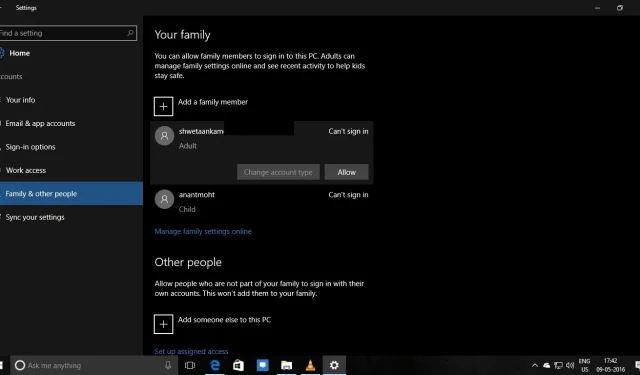
Windows는 가족 및 어린이 기능을 강력하게 지원하므로 한 컴퓨터 또는 다른 컴퓨터에서 관리할 수 있습니다. 같은 컴퓨터에 있는 가족 구성원이 액세스할 수 있도록 하려면 몇 번의 클릭만으로 가능합니다. 이 게시물은 새 계정을 만들지 않고 Windows PC에서 가족 구성원 계정을 추가하는 데 도움이 됩니다.
Windows 11/10에서 가족 구성원 계정을 추가하는 방법
여기에는 두 가지 전제 조건이 있습니다. 첫째, 가족 구성원(온라인)에 Microsoft 계정이 포함되어 있어야 하고 둘째, 해당 PC에 연결된 Microsoft 계정이 있어야 합니다.
- 설정 > 계정 > 가족 및 다른 사람으로 이동합니다.
- 이미 여기에 나열된 이메일 주소가 있는 가족 계정이 표시되어야 합니다. “로그인할 수 없음”이라는 레이블도 표시되어야 합니다.
- 이제 아무 계정이나 클릭하고 허용을 클릭하십시오.
그런 다음 PC에서 로그아웃하면 잠금 화면에 나열된 계정이 표시됩니다. 사용자에게 자격 증명을 사용하여 로그인하도록 요청하기만 하면 됩니다.
Microsoft와 연결된 비가족 계정을 추가하려면 어떻게 합니까?
가족 계정을 활성화하는 것 외에도 Windows에서는 친구와 같은 비가족 계정을 추가할 수 있습니다. 전화 번호 또는 Microsoft 계정으로 이 작업을 수행할 수 있습니다. 모든 것이 동일하게 작동하지만 유일한 차이점은 가족 계정에 추가되지 않지만 여전히 컴퓨터에 액세스할 수 있다는 것입니다.
동일한 설정에서 또 다른 기능을 사용하면 학교 소유 URL을 사용하여 동일한 PC에서 시험을 치르도록 계정을 설정할 수 있습니다. 내 생각에 이것은 Windows PC가 있는 학교에서만 작동할 것입니다.
Family & Safety에서 자녀의 계정을 어떻게 관리합니까?
Microsoft는 모든 Windows PC에서 자녀의 활동을 관리할 수 있는 가족 및 안전 기능을 제공합니다. 자세한 내용은 Windows 제품군 가이드를 참조하세요. Xbox가 있으면 제어할 수도 있습니다. 시간, 세이프 브라우징, 앱 사용 제한 등을 설정할 수 있습니다.
Microsoft 가족 및 안전 기능은 무료인가요?
예, Microsoft는 무료로 제공하며 자녀를 위한 Microsoft 계정을 만든 다음 추가하기만 하면 됩니다. 자녀의 나이에 따라 설정을 조정하고 모든 활동에 대한 전체 보고서를 받을 수 있습니다.
Microsoft Family에서 자녀 계정을 제거하는 방법
Kids 계정을 관리할 필요가 없다고 확신하는 경우 계정을 삭제할 수 있습니다. family.microsoft.com 에서 온라인으로 이 작업을 수행할 수 있습니다 . “내 아이의 프로필 정보 관리” 로 이동하여 계정을 삭제하십시오. 그 후 계정에 대한 모든 제한이 제거되고 표준 계정이 됩니다.



답글 남기기